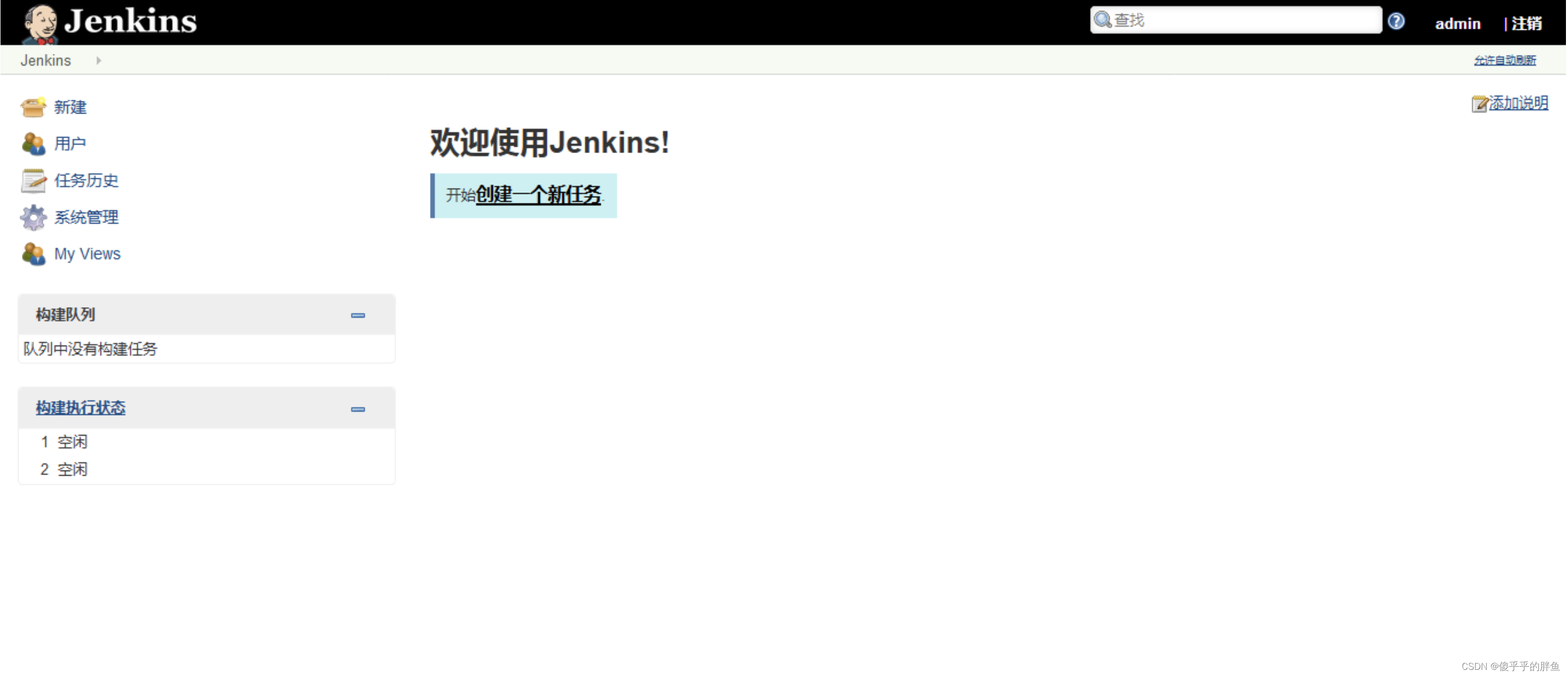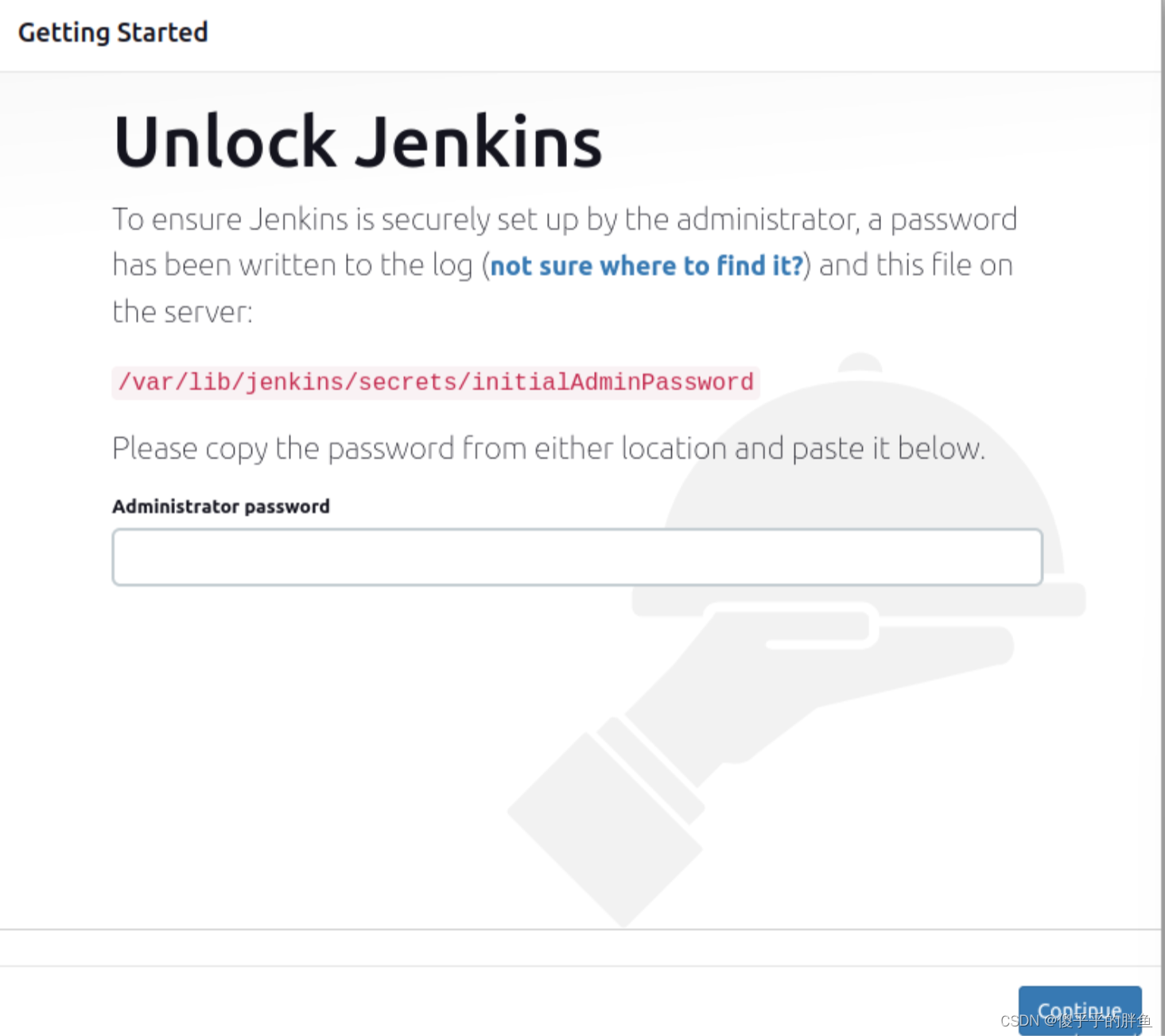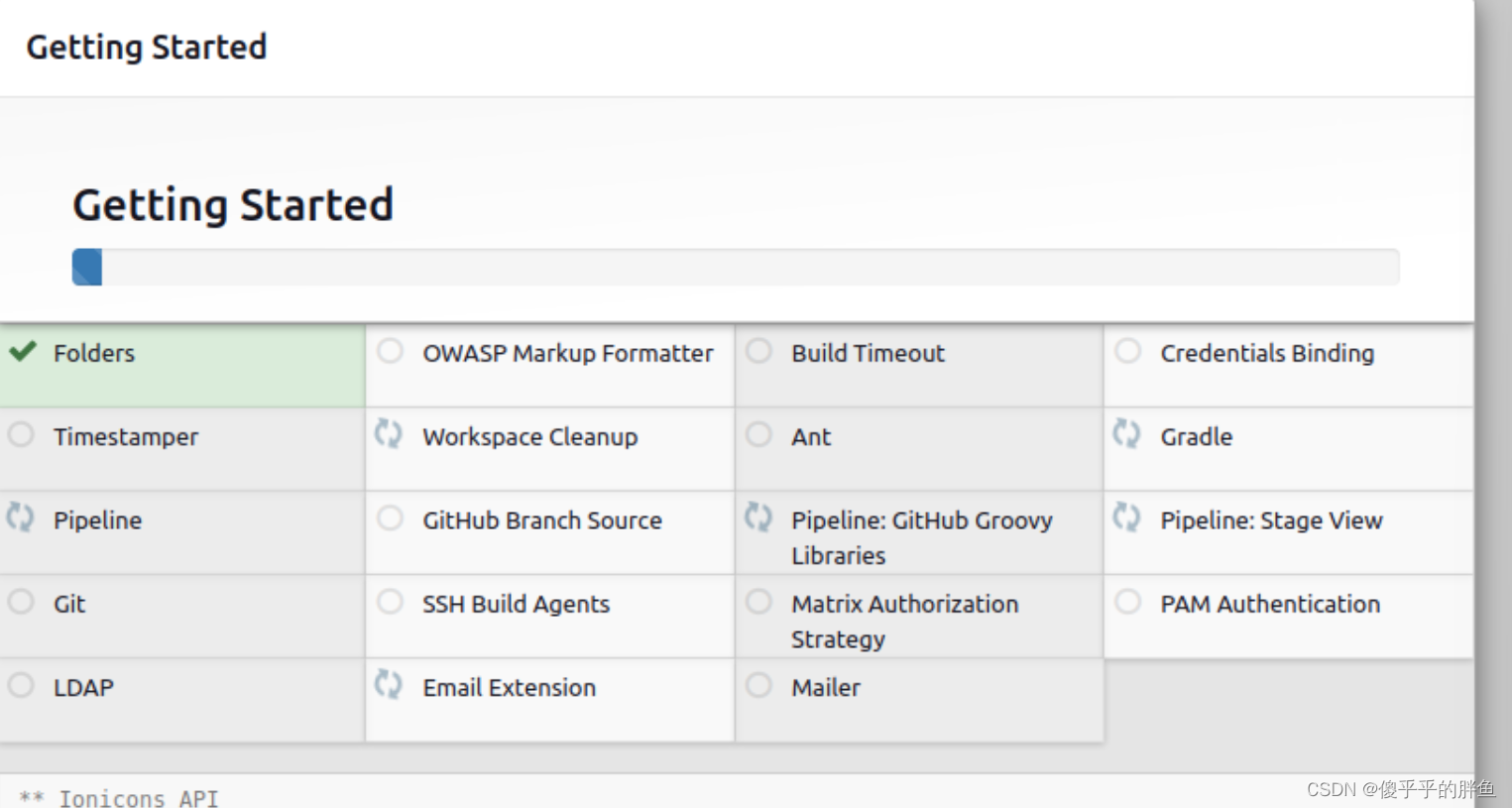jenkins简介
Jenkins是一个用Java编写的开源的持续集成工具,可用于自动化各种任务,如构建,测试和部署软件。
持续集成是强调开发人员提交了新代码之后,立刻进行构建、(单元)测试。根据测试结果,我们可以确定新代码和原有代码能否正确地集成在一起。简单来讲持续集成就是频繁地将代码集成到主干。
Windows安装
安装Jenkins之前,需要安装JDK(全称"Java Development Kit")。
JDK是 Java 语言的软件开发工具包,主要用于移动设备、嵌入式设备上的java应用程序。JDK是整个JAVA的核心,包括了Java运行环境(Java Runtime Envirnment),一堆Java工具(javac/java/jdb等)和Java基础的类库(即Java API 包括rt.jar)。
因为Jenkins是Java编写的开源的持续集成工具,依赖Java运行环境,所以需要安装JDK。
安装JDK
1、进入JDK官网下载安装文件:http://www.oracle.com/technetwork/java/javase/downloads/index.html
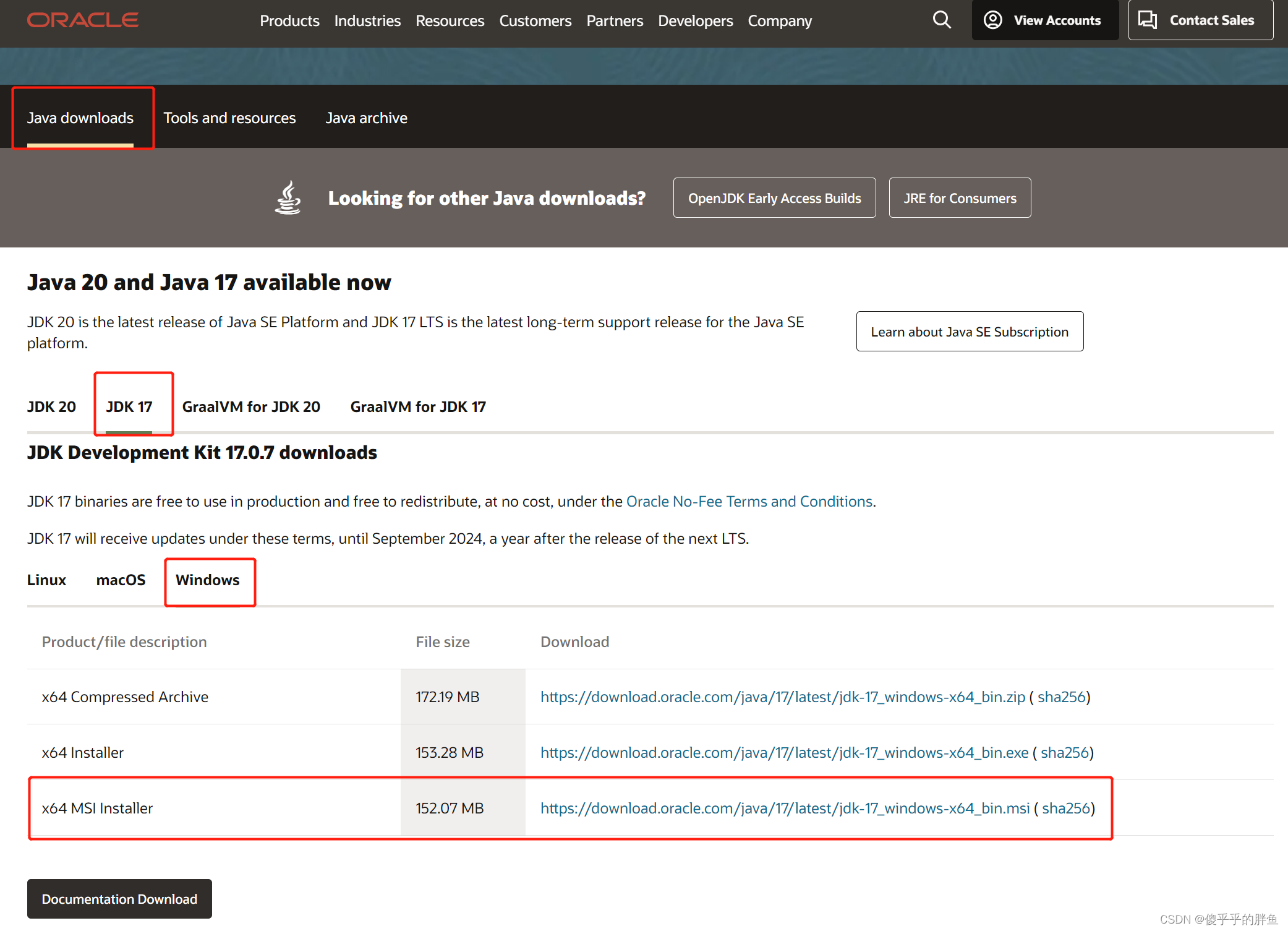
2、打开本地的下载路径,可以看到有个jdk-17_windows-x64_bin.msi文件,双击运行,默认路径安装完成(建议安装该版本,JDK20与下面的Jenkins版本有兼容性问题)
3、检查是否安装成功,打开命令窗口,输入命令java -version
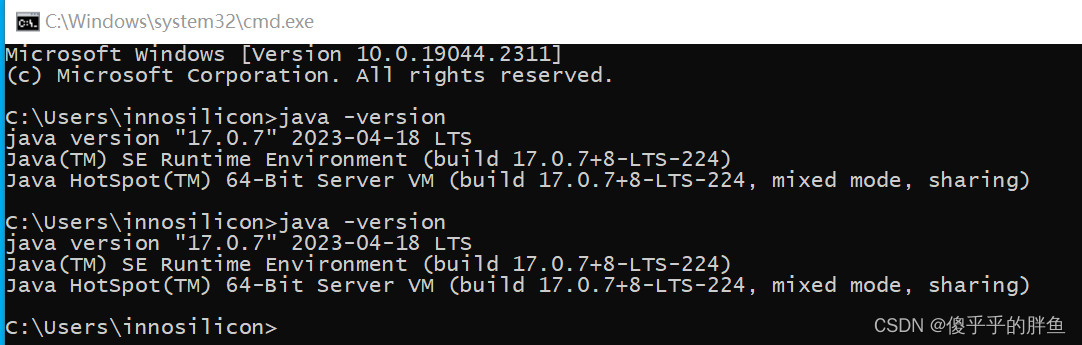
安装Jenkins
1、进入jenkins官网(网页打开有点慢,可以等2分钟): https://www.jenkins.io/download/
2、根据图片提示下载适合windows的稳定版本
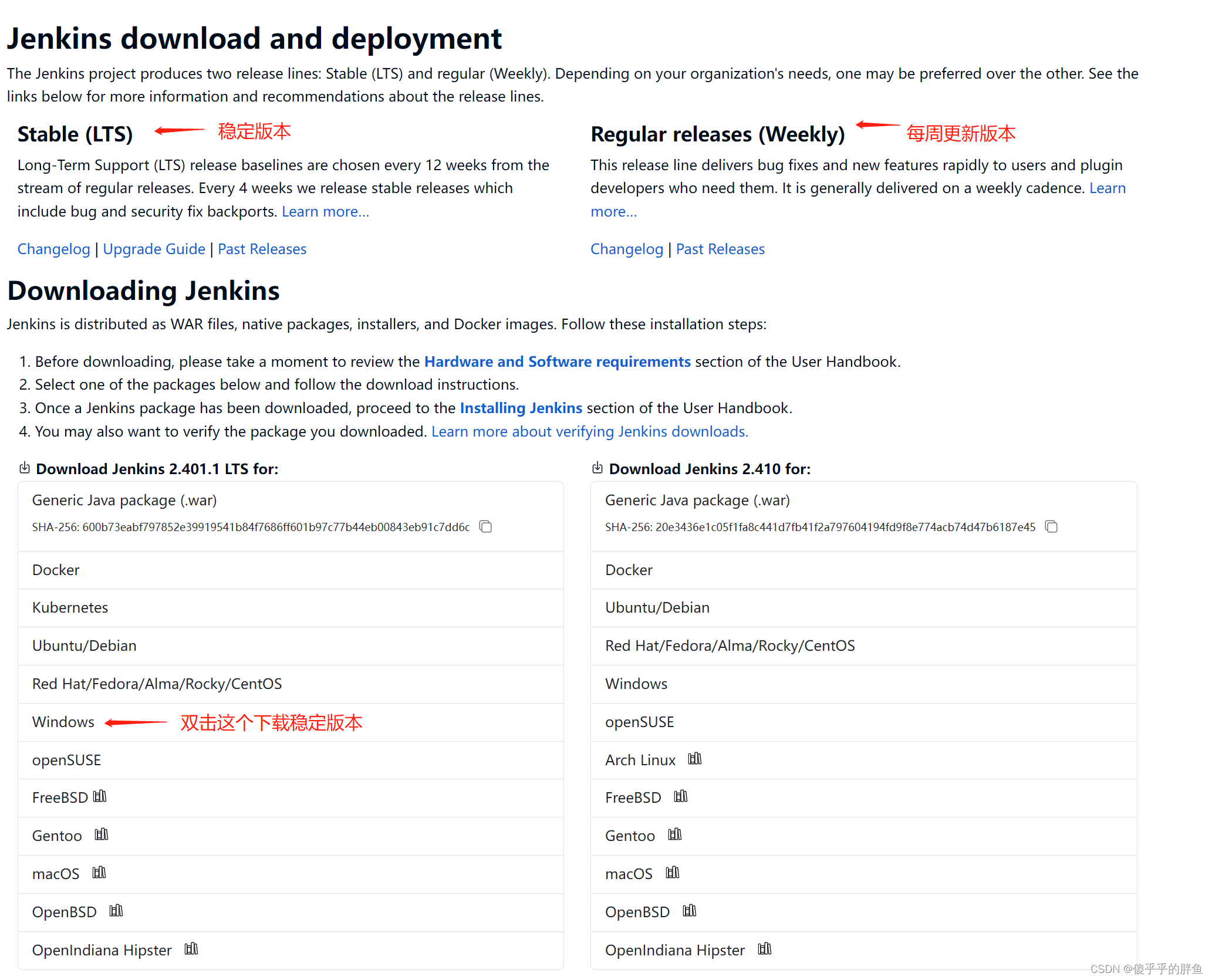
3、打开本地的下载路径,可以看到有个jenkins.msi文件,双击运行进入jenkins安装操作,直接Next,选择本地jenkins路径后,点击Next,出现下图,选择上面那个,然后点击Next
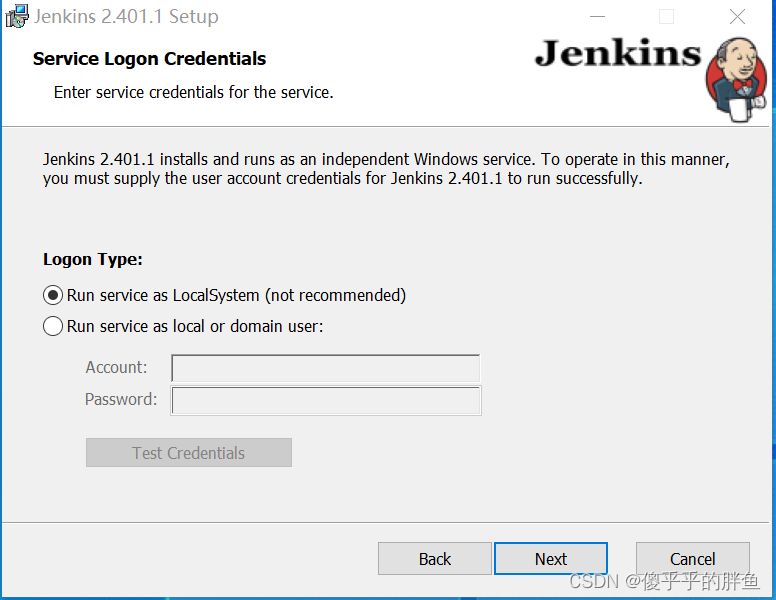
4、然后是设置Port口(要记住设置的Port口,后面会介绍如果忘记Port口怎么办),输入后要先点击Test Port,确认端口没有被使用,然后点击Next
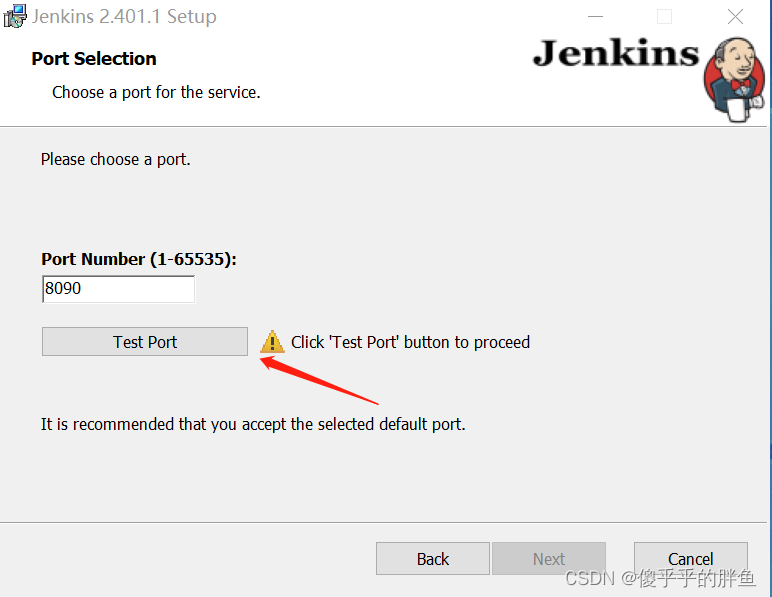
5、选择本地的jdk路径,点击Next,选择jenkins,点击Next,然后点击Install
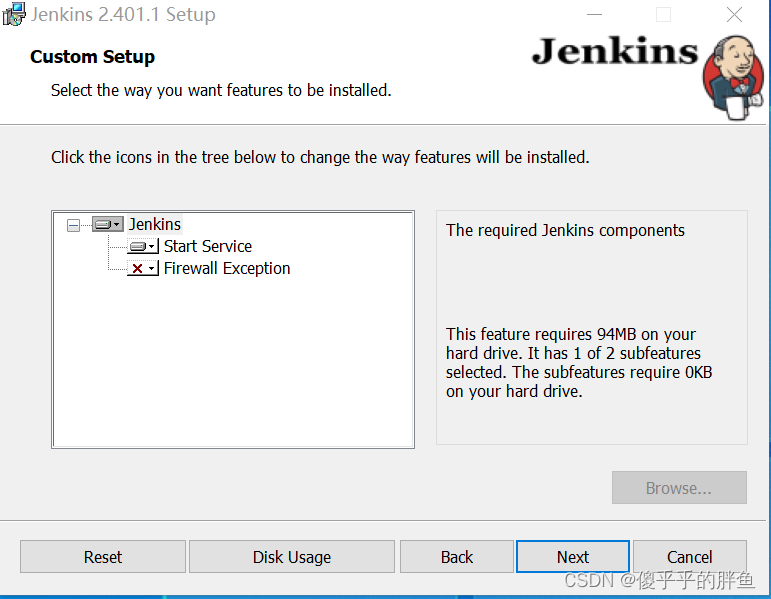
运行成功,点击finish完成。
配置Jenkins
1、浏览器访问http://localhost:8090/ (前面运行的服务是8090的端口,打开的地址就是8090的,如果忘记端口可以查看Jenkins安装路径下的Jenkins.yaml文件,关键字--httpPort=XXXX),首次安装Jenkins,访问jenkins界面,目前是lock的状态,需要我们进行unlock
如果无法访问,检查URL中port口是否正确,检查URL中是否使用中文的冒号,要求英文的冒号
如果还是无法访问,尝试用其他浏览器,比如谷歌和火狐
注意:如果jenkins新装-直接到登录页,无账号密码怎么登陆,或者重新安装Jenkins要求输入账号密码,但又忘记了,可跳转: https://blog.csdn.net/xch622114/article/details/131233383
打开突出显示的文件并复制initialAdminPassword文件的内容,将内容粘贴到Administrator password字段中,然后单击Continue。
2、接下里定制Jenkins,默认选择第一个,然后安装插件,失败了可以再试一次
3、安装插件完成后,创建第一个管理者界面,可直接选择:使用admin,也可输入账号密码,然后要求设置jenkins的实例url地址,个人习惯设置http://127.0.0.1:8090,8090为端口号
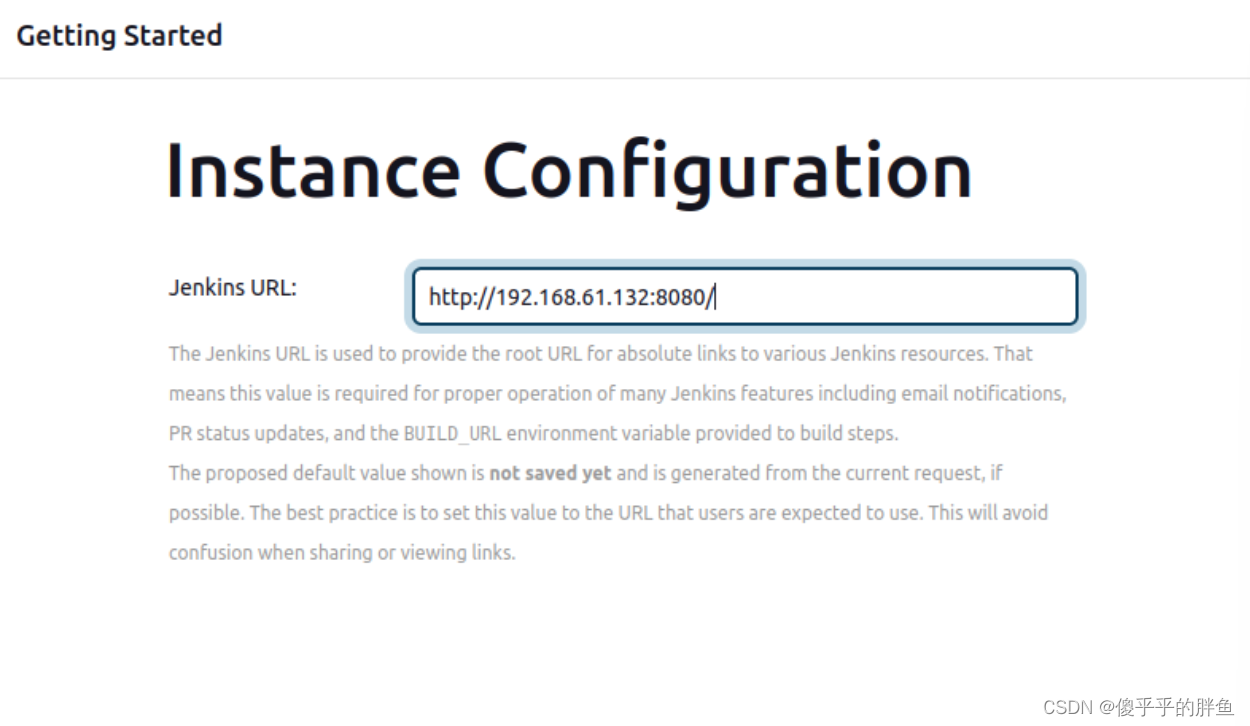
4、然后就提示配置成功了
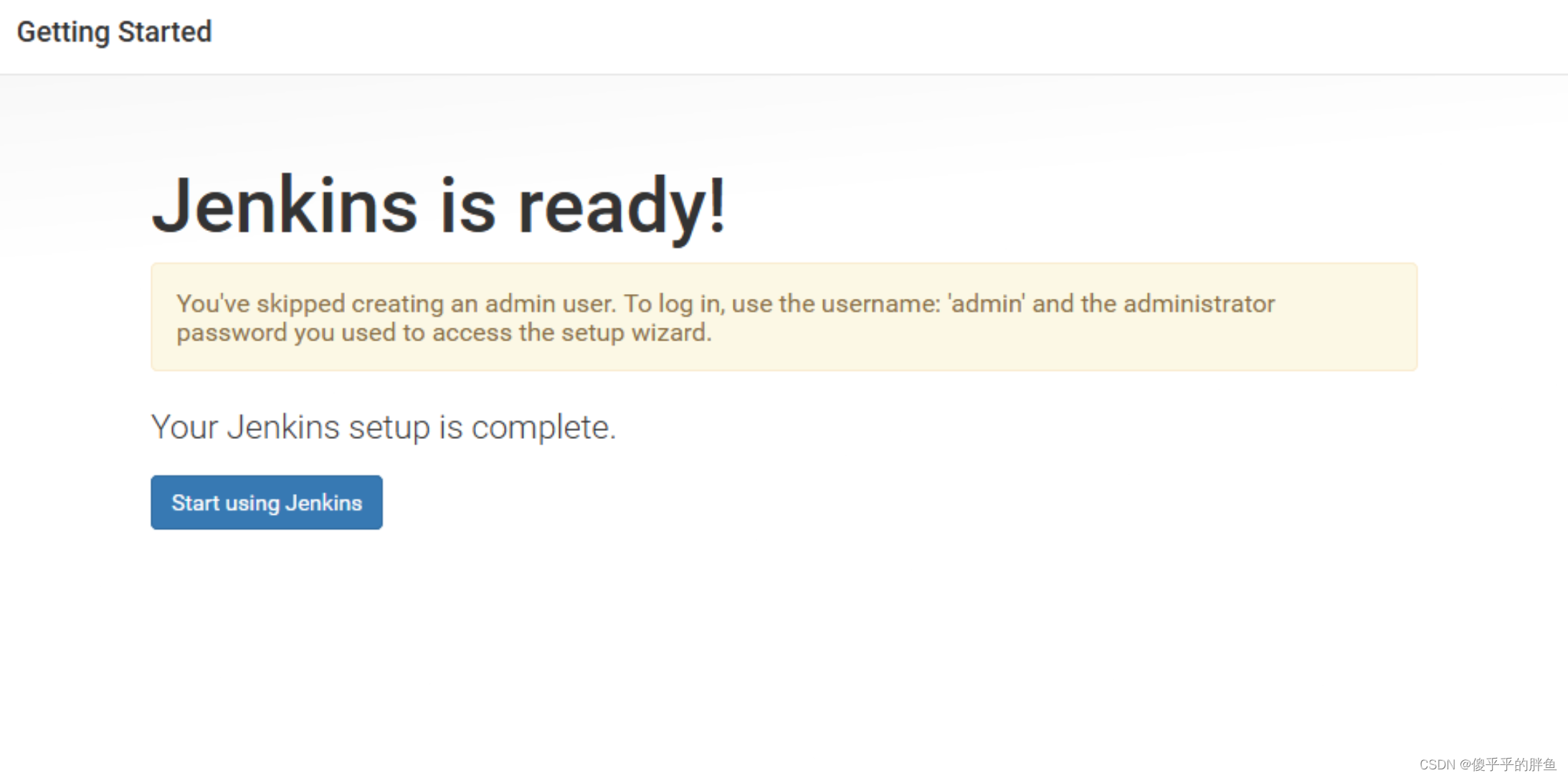
5、点击Start using Jenkins进入Jenkins初始界面